Wix メンバーズアプリをメンバーとして使用する
3分
この記事内
- プレイスに参加する
- プレイスとやりとりする
- アクティビティを表示する
- クレジットカード情報を追加する
Wix メンバーズアプリを使用すると、外出先でビジネスを管理するだけでなく、メンバーとつながる新しい方法を提供することができます。サイト会員を招待してアプリをダウンロードし、あなたのプレイスに参加すると、予約をしたり、ディスカッションに参加したりすることができます。
この記事では、メンバーが Wix メンバーズアプリを介してサイトとやり取りする方法について説明します。サイト所有者として Wix メンバーズアプリを使用する方法についてはこちら
プレイスに参加する
メンバーを招待すると、Wix メンバーズアプリをダウンロードするためのリンクと招待コードが記載されたメッセージが届きます。受信したリンクを使用してアプリをダウンロードすると、自動的にあなたのサイトに参加するよう転送されます。すでに Wix メンバーズアプリをインストールしている場合は、招待コードを使用して参加することもできます。
招待コードを利用して参加する方法:
- Wix メンバーズアプリを開きます。
- 画面下のメニューより「自分」アイコン
 をタップします。
をタップします。 - 「招待コードで参加」をタップします。
- 招待コードを入力して「参加」をタップします。
- 「参加」をタップします。
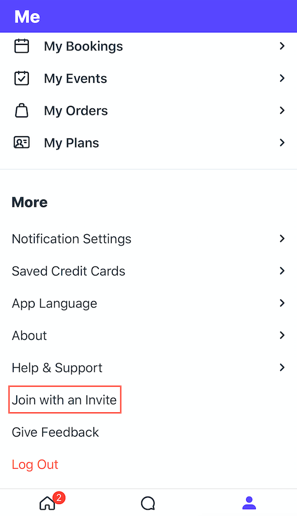
プレイスとやりとりする
メンバーがプレイスに参加すると、追加したアプリに応じて様々な方法でスペースを利用することができます。たとえば、ブッキングアプリを追加している場合、モバイルデバイスから直接プライベート予約やクラスを予約することができます。
プレイスとやりとりする方法:
- Wix メンバーズアプリを開きます。
- 「ホーム」タブ
 から、該当するプレイスをタップします。
から、該当するプレイスをタップします。 - ナビゲーションメニューのタブをタップしてメンバーが使用できるオプションを確認します。
注意:プレイスによっては、すべての情報がホームタブもしくは別の一つのタブにまとめて表示されるため、ナビゲーションメニューが存在しない場合があります。- ホーム:メンバーはここで、投稿された更新情報やニュースを見ることができます。またサイト管理者にメッセージを送ったり、連絡先を確認するだけでなく他にどのようなサービスを提供しているかなどの詳細を知ることができます。
- サービス:プライベート予約やクラスを予約することができます。
- イベント:イベントの参加申込を行います。
- ブログ:ブログ記事を読み、コメントすることができます。
- フォーラム:他のメンバーとディスカッションに参加、もしくは開始することができます。
- 販売プラン:プランやサブスクリプションを購入することができます。
- メンバー:他のメンバーとの会話を表示して開始します。
- グループ:グループへの参加をリクエストし、他のグループメンバーとやり取りを行います。
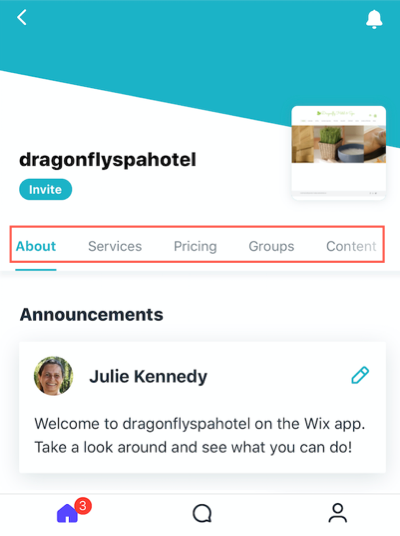
アクティビティを表示する
メンバーが、サービスを予約・イベントへ参加申し込み・販売プランの購入などを行うと、これらのアクティビティはそれぞれのアプリのマイアカウント内に保存されます。ここから予約済みのクラスやプライベート予約、イベントなどを確認し、予定を管理することができます。
アクティビティを表示する方法:
- Wix メンバーズアプリを開きます。
- 画面下のメニューより「自分」アイコン
 をタップします。
をタップします。 - 「マイアクティビティ」下でオプションをタップします。
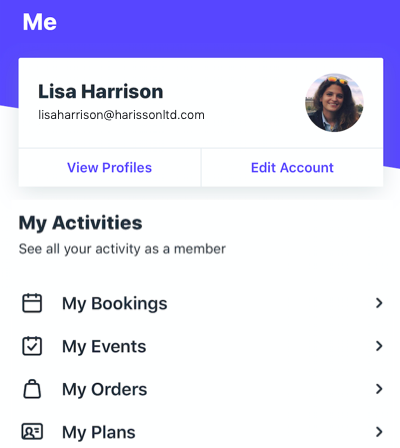
クレジットカード情報を追加する
メンバーにクレジットカード情報を追加してもらうことで、メンバーは、予約・イベント・販売プランの支払いで毎回情報を入力する手間を省くことができます。
クレジットカード情報を追加する方法:
- Wix メンバーズアプリを開きます。
- 画面下のメニューより「自分」アイコン
 をタップします。
をタップします。 - 「保存したクレジットカード」をタップします。
- 「カードを追加」をタップします。
- クレジットカード情報を入力します。
- 「保存」をタップします。

